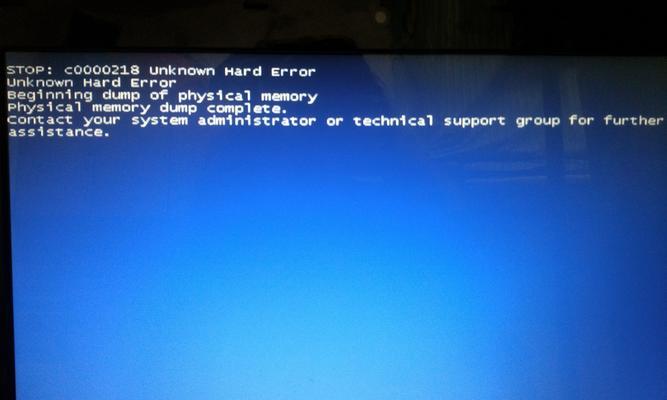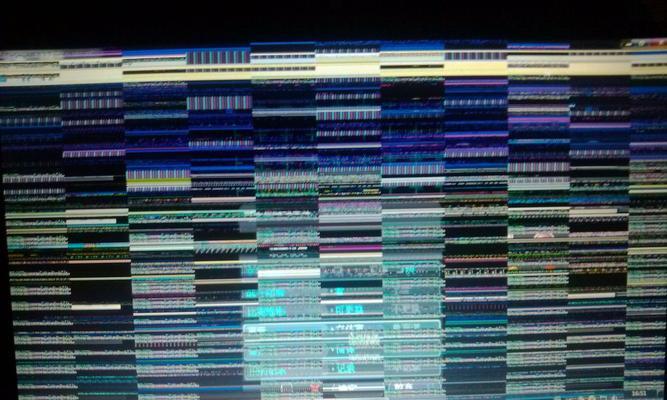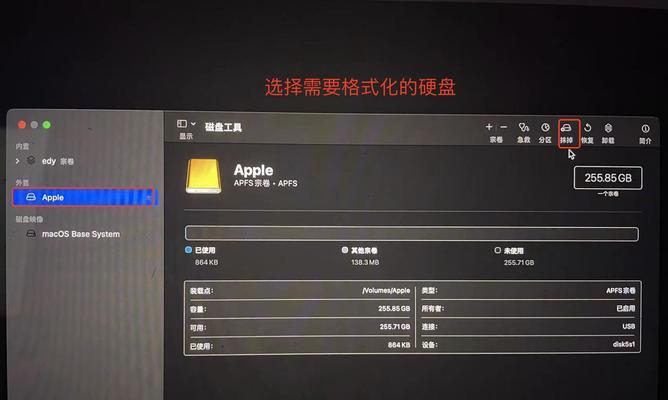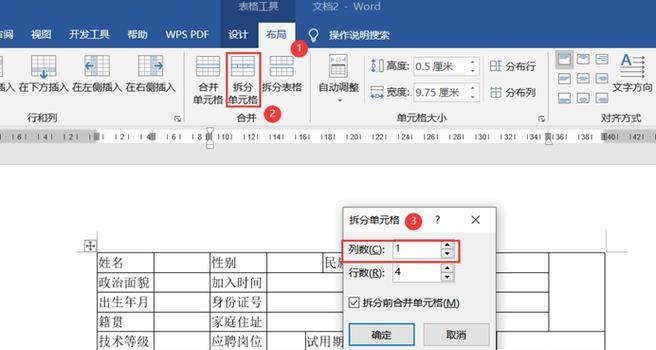在现代计算机中,主板硬盘扮演着存储和读取数据的重要角色。安装操作系统是使用计算机的首要步骤之一,而正确安装系统到主板硬盘上则是保证计算机正常运行的关键。本文将为您提供一份简明的主板硬盘系统安装教程,让您轻松掌握这一技能。

一、确定系统类型
通过了解您计划安装的操作系统类型(如Windows、Mac、Linux等),您可以更好地选择正确的安装方法和所需工具。
二、准备系统安装镜像
通过下载官方网站提供的系统安装镜像,您可以获取安装所需的操作系统文件。确保下载的镜像文件与您计划安装的操作系统版本相符。
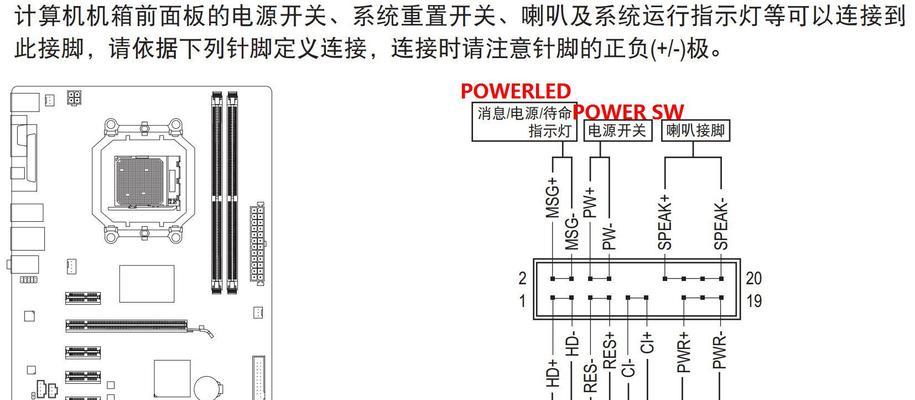
三、制作启动盘
使用工具(如Rufus、Etcher等)将系统安装镜像写入USB闪存驱动器。确保您已备份好U盘上的所有重要数据,因为该过程将清除U盘中的所有内容。
四、设置BIOS
启动计算机并进入BIOS设置界面,通过按下特定的热键(通常是Del键或F2键)进入。在“Boot”选项中,将启动优先级设置为USB以确保从U盘启动。
五、重新启动计算机
保存BIOS设置并重新启动计算机。计算机将从U盘启动,并进入操作系统安装界面。

六、选择安装选项
按照屏幕上的提示,选择适当的语言、时区、键盘布局和其他首选项。单击“下一步”以继续安装过程。
七、分区硬盘
在硬盘分区界面,您可以选择将硬盘分为多个逻辑驱动器,或者使用默认设置将其作为单个驱动器。根据个人需求进行选择,并点击“下一步”。
八、选择安装位置
在接下来的界面中,选择您要安装操作系统的硬盘。确保选择主板上的硬盘,并点击“下一步”。
九、安装操作系统
操作系统安装程序将自动将文件复制到主板硬盘中,并进行必要的配置。等待安装过程完成,这可能需要一段时间。
十、设置用户名和密码
在安装完成后,您需要设置用户名和密码。请确保使用强密码以确保系统的安全性。
十一、更新系统
一旦系统安装完成并登录成功,立即进行系统更新。这将确保您的计算机能够获得最新的安全补丁和功能更新。
十二、安装驱动程序
根据您的硬件配置,下载并安装主板、显卡、声卡和其他必要设备的驱动程序。这将确保您的硬件在操作系统中正常工作。
十三、安装常用软件
根据个人需求,下载并安装一些常用软件,如浏览器、办公套件、媒体播放器等。
十四、备份系统
在安装完成并配置好所有软件后,建议您创建一个系统备份。这可以保证在出现问题时能够快速还原系统到最初状态。
十五、享受新系统
恭喜您!您已成功将操作系统安装到了主板硬盘上。现在,您可以尽情地享受您新的操作系统带来的便利和功能。
通过本文的主板硬盘系统安装教程,您已经学会了如何轻松地将操作系统安装到主板硬盘上。请记住,正确的安装过程是确保计算机正常运行的关键。祝您安装顺利,享受新的操作系统带来的便利和乐趣!